Win10应用安装失败报错“0x80073D01”怎么办
来源:www.laobaicai.net 发布时间:2018-02-28 08:15
Win10应用安装失败报错“0x80073D01”怎么办?最近一位用户老是收到“中文(简体)本地体验包”安装失败的提示,用户打开Microsoft Store应用商店”,在“下载和更新”的“下载队列”中可以看到屡次安装失败的“中文(简体)本地体验包”,点击“错误:查看详情”,会弹出“更改应用的安装位置。错误代码:0x80073D01”的提示框,这该如何解决呢?
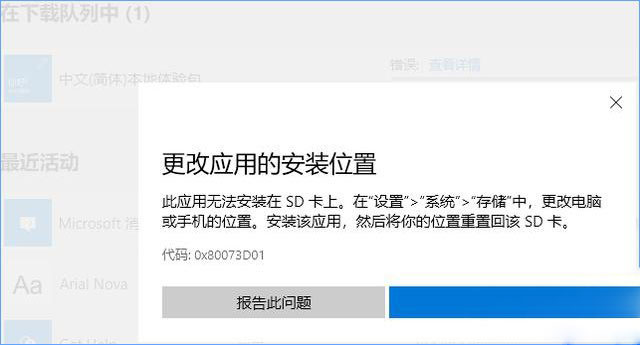
错误提示详情为:
此应用无法安装到SD卡上。在“设置”》“系统”》“存储”中,更改电脑或手机的位置。安装该应用,然后将你的位置重置回该SD卡。
代码: 0x80073D01
于是小编想到之前曾经设置了把新的Win10应用安装到非系统盘,而“中文(简体)本地体验包”属于系统应用,默认应该被安装到系统分区,所以才会出现“更改应用的安装位置”的错误提示。
再到“设置 - 系统 - 存储 - 更改新内容的保存位置”查看,果然“新的应用保存位置”被设置成了“ D: 盘”。如图:
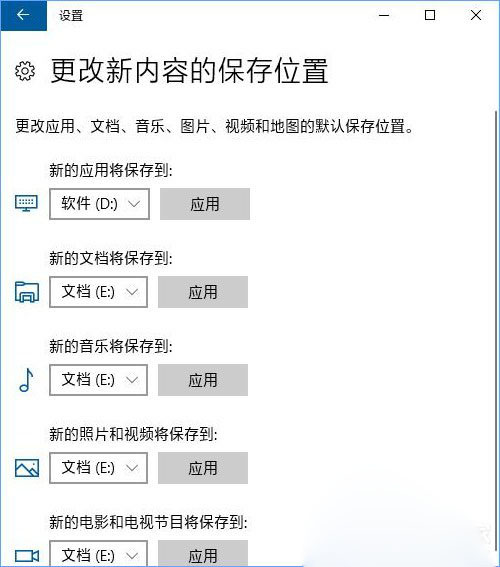
把它改成 C: 盘,点击“应用”。
然后再回到“Microsoft Store微软商店”重新尝试下载安装“中文(简体)本地体验包”,结果顺利安装成功。
解决问题以后,如果你以后还想把新的应用安装到非系统盘,记得还要把“新的应用保存位置”改回去啊!
以上便是Win10应用安装失败报错“0x80073D01”的解决办法,如果你也遇到了该报错,可以按照上述步骤来解决。
推荐阅读
"win10系统亮度调节无效解决方法介绍"
- win10系统没有亮度调节解决方法介绍 2022-08-07
- win10系统关闭windows安全警报操作方法介绍 2022-08-06
- win10系统无法取消屏保解决方法介绍 2022-08-05
- win10系统创建家庭组操作方法介绍 2022-08-03
win10系统音频服务未响应解决方法介绍
- win10系统卸载语言包操作方法介绍 2022-08-01
- win10怎么还原系统 2022-07-31
- win10系统蓝屏代码0x00000001解决方法介绍 2022-07-31
- win10系统安装蓝牙驱动操作方法介绍 2022-07-29
老白菜下载
更多-
 老白菜怎样一键制作u盘启动盘
老白菜怎样一键制作u盘启动盘软件大小:358 MB
-
 老白菜超级u盘启动制作工具UEFI版7.3下载
老白菜超级u盘启动制作工具UEFI版7.3下载软件大小:490 MB
-
 老白菜一键u盘装ghost XP系统详细图文教程
老白菜一键u盘装ghost XP系统详细图文教程软件大小:358 MB
-
 老白菜装机工具在线安装工具下载
老白菜装机工具在线安装工具下载软件大小:3.03 MB










